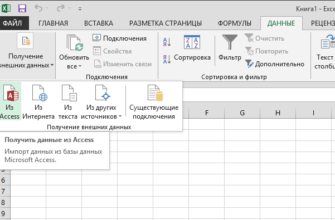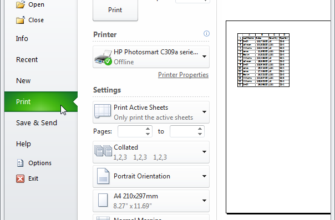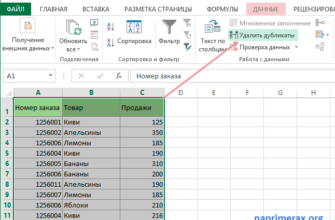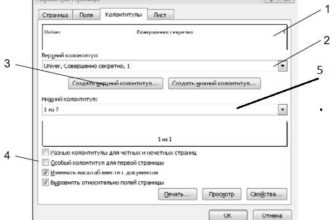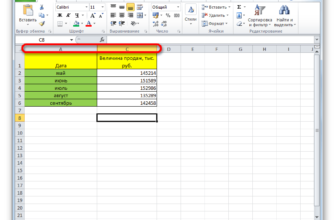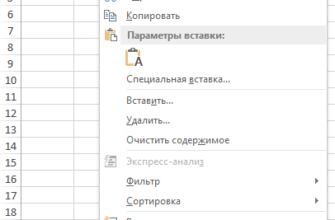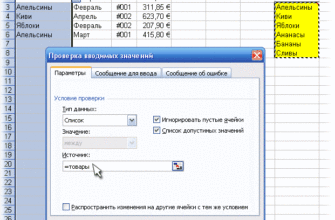Если у вас есть большой лист в книге Excel, в котором вам нужно объединить текст из нескольких ячеек, вы можете вздохнуть с облегчением, потому что вам не нужно перепечатывать весь этот текст. Вы можете легко объединить текст.
Конкатенация – это просто причудливый способ сказать «объединить» или «объединить», и для этого в Excel существует специальная функция КОНКАТЕНАТ. Эта функция позволяет объединять текст из разных ячеек в одну ячейку. Например, у нас есть лист с именами и контактной информацией. Мы хотим объединить столбцы Фамилия и Имя в каждой строке в столбец Полное имя.
Для начала выберите первую ячейку, которая будет содержать объединенный или объединенный текст. Начните вводить функцию в ячейку, начиная со знака равенства, следующим образом.
= СЦЕПИТЬ (

Теперь мы вводим аргументы для функции CONCATENATE, которые сообщают функции, какие ячейки объединять. Мы хотим объединить первые два столбца с первым именем (столбец B) и затем фамилией (столбец A). Итак, два наших аргумента для функции будут B2 и A2.
Есть два способа ввода аргументов. Сначала вы можете ввести ссылки на ячейки, разделенные запятыми, после открывающей скобки, а затем добавить закрывающую скобку в конце:
= СЦЕПИТЬ (В2, А2)
Вы также можете нажать на ячейку, чтобы ввести ее в функцию CONCATENATE. В нашем примере после ввода имени функции и открывающей скобки мы щелкаем ячейку B2, вводим запятую после B2 в функции, нажимаем ячейку A2, а затем вводим закрывающую скобку после A2 в функции.
Нажмите Enter, когда закончите добавлять ссылки на ячейки в функцию.

Обратите внимание, что между именем и фамилией нет пробела. Это потому, что функция CONCATENATE объединяет именно то, что содержится в аргументах, которые вы ей даете, и ничего более. Там нет пробела после имени в B2, поэтому пробел не был добавлен. Если вы хотите добавить пробел или любую другую пунктуацию или детали, вы должны указать функции CONCATENATE включить ее.

Чтобы добавить пробел между именем и фамилией, мы добавляем пробел в качестве другого аргумента функции, между ссылками на ячейки. Для этого мы вводим пробел, окруженный двойными кавычками. Убедитесь, что три аргумента разделены запятыми.
= CONCATENATE (B2, "", A2)
Нажмите Ввод.

Так-то лучше. Теперь между именами и фамилиями есть пробел.

Теперь вы, вероятно, думаете, что должны ввести эту функцию в каждую ячейку столбца или вручную скопировать ее в каждую ячейку столбца. На самом деле, вы этого не делаете. У нас есть еще один полезный прием, который поможет вам быстро скопировать функцию CONCATENATE в другие ячейки столбца (или строки). Выберите ячейку, в которую вы только что вошли в функцию CONCATENATE. Небольшой квадрат в правом нижнем углу выделенного элемента называется ручкой заливки. Дескриптор заполнения позволяет быстро копировать и вставлять содержимое в соседние ячейки в одной строке или столбце.

Наведите курсор на маркер заливки, пока он не превратится в черный знак плюс, а затем щелкните и перетащите его вниз.

Функция, которую вы только что ввели, копируется в остальные ячейки этого столбца, и ссылки на ячейки изменяются в соответствии с номером строки для каждой строки.

Вы также можете объединить текст из нескольких ячеек с помощью оператора амперсанда (&). Например, вы можете ввести = B2 & "" & A2 , чтобы получить тот же результат, что и = CONCATENATE (B2, ”“, A2) . Там нет реального преимущества использования одного над другим. хотя использование оператора амперсанда приводит к более короткой записи. Однако функция CONCATENATE может быть более читабельной, что облегчает понимание того, что происходит в ячейке.